Win11共享打印機不能連接0x0000709錯誤
- 2023-09-22 11:27:31 分類:幫助
在使用Win11系統(tǒng)時,一些用戶可能會遇到共享打印機無法連接的問題,同時顯示錯誤代碼0x0000709。這個錯誤代碼意味著在設(shè)置共享打印機時發(fā)生了一些問題,導(dǎo)致無法建立連接。本文將提供一些解決方法來解決共享打印機連接問題。

Win11共享打印機不能連接報錯
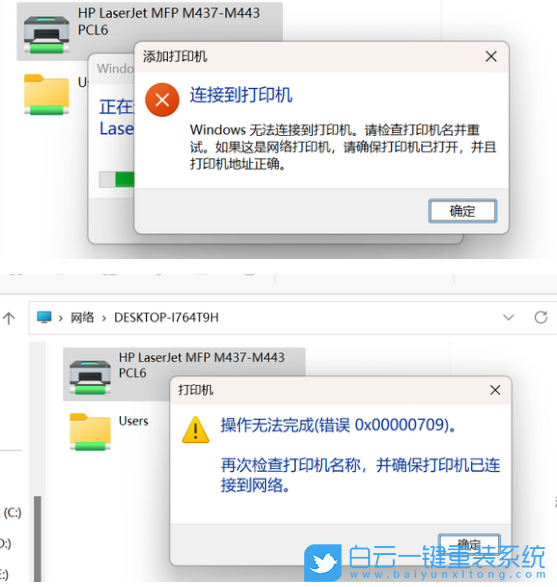
方法一:使用NT6打印機共享修復(fù)工具
連接共享打印機失敗怎么辦?很多時候是因為更新補丁導(dǎo)致。本工具可以一鍵修復(fù)因更新補丁導(dǎo)致的打印機共享鏈接失敗的問題。
功能特點:操作簡單,一鍵修復(fù)由更新補丁導(dǎo)致的打印機共享鏈接失敗(支持Win7/10/11/2012/2016/2019/LTSC)。
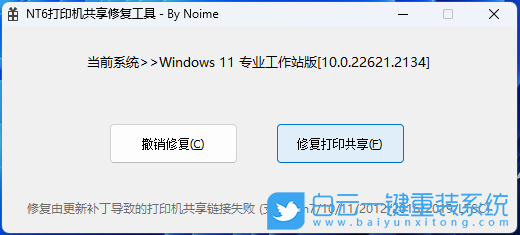
方法二:修改配置 RPC 連接設(shè)置
1、首先,按鍵盤上的【 Win + X 】組合鍵,或右鍵點擊任務(wù)欄上的【Windows開始圖標(biāo)】,在打開的隱藏菜單項中,選擇【運行】;
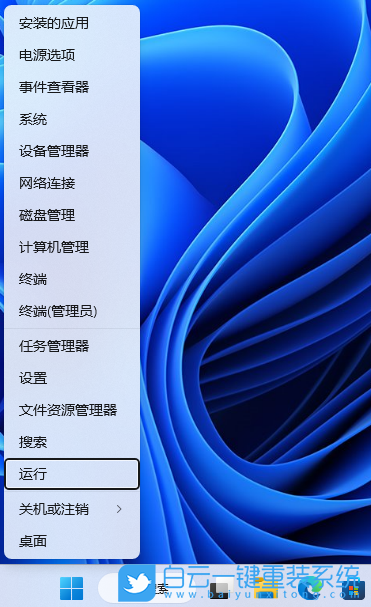
2、運行窗口,輸入【gpedit.msc】命令,按【確定或回車】,可以打開本地組策略編輯器;
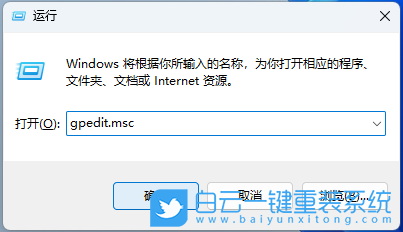
3、本地組策略編輯器窗口,在【計算機配置 > 管理模板】下,找到并雙擊【打印機】;
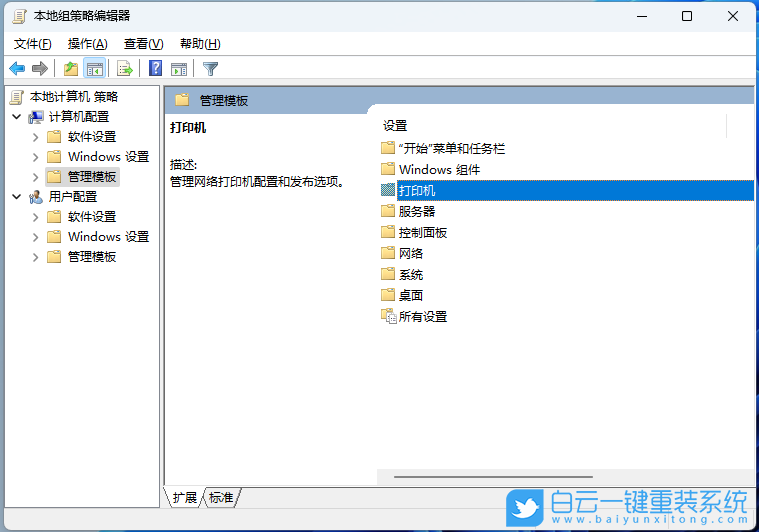
4、選擇【配置 RPC 連接設(shè)置】,然后點擊【編輯策略設(shè)置】;
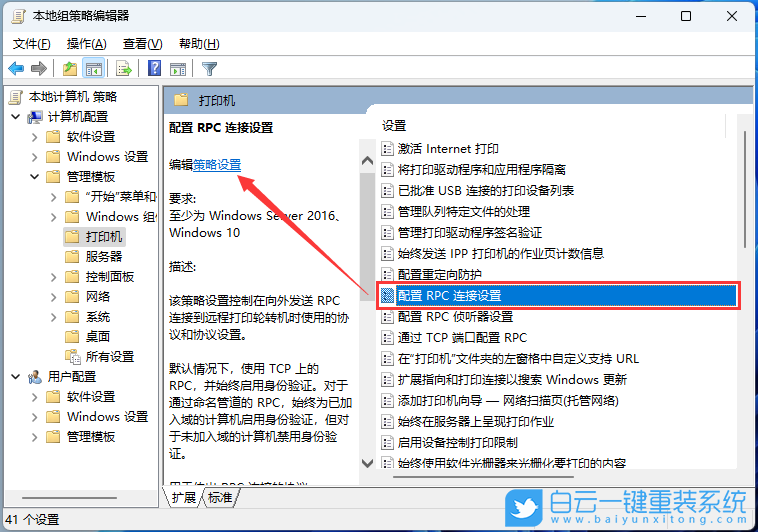
5、配置 RPC 連接設(shè)置窗口,選擇【已啟用】,再選擇【命名管道上的 RPC】,最后點擊【應(yīng)用 - 確定】即可;
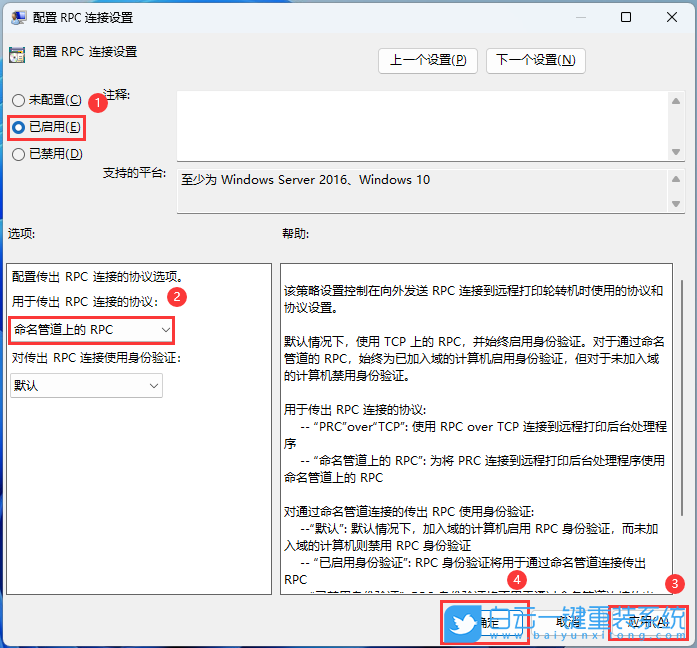
方法三:重啟 Print Spooler 服務(wù)

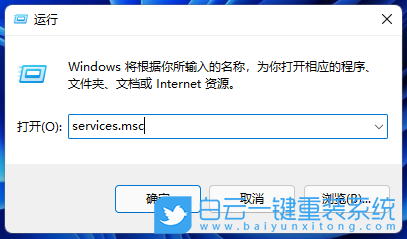
Print Spooler服務(wù)描述:該服務(wù)在后臺執(zhí)行打印作業(yè)并處理與打印機的交互。如果關(guān)閉該服務(wù),則無法進(jìn)行打印或查看打印機。
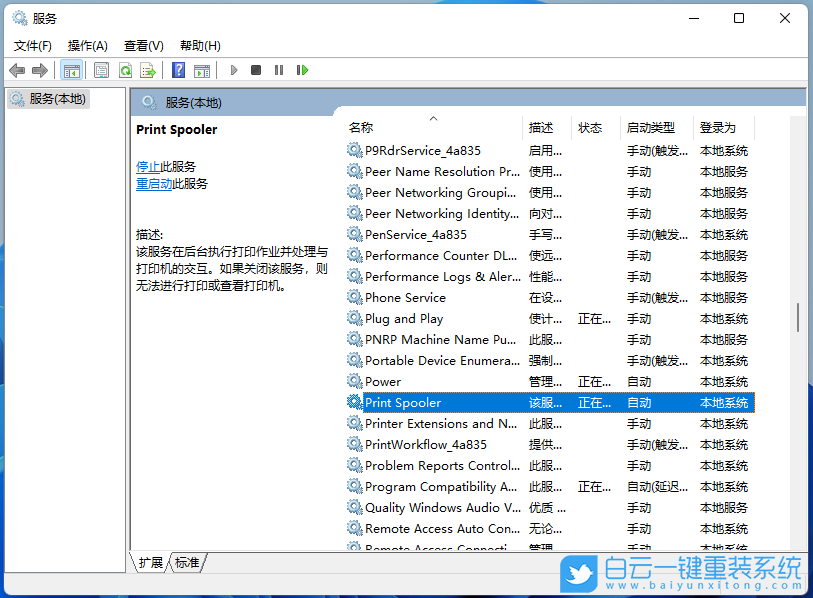
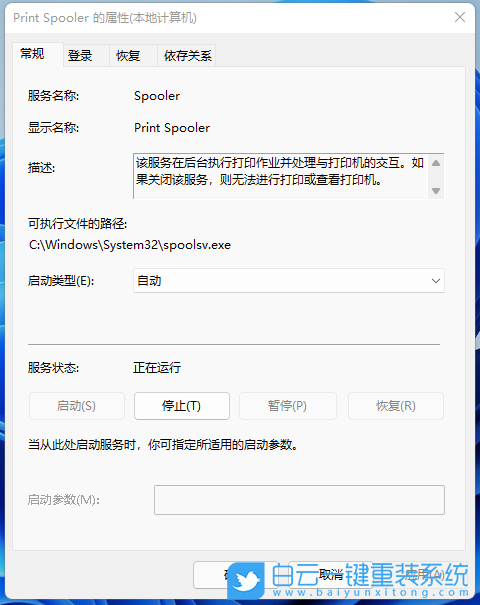
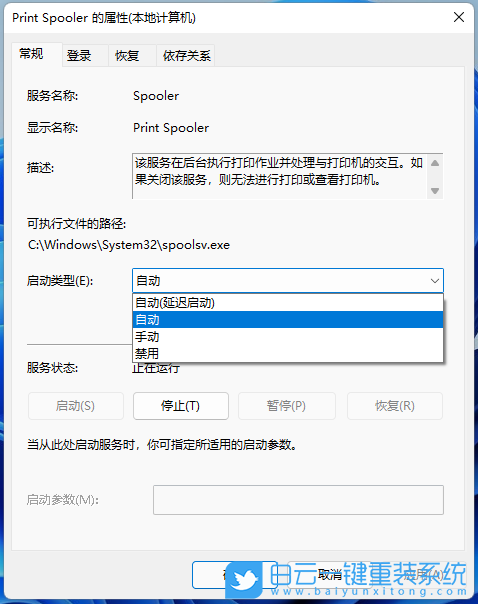
方法四:
1、首先,按鍵盤上的【 Win + R 】組合鍵,快速打開運行窗口,接著輸入【control】命令,按【確定或回車】打開控制面板;
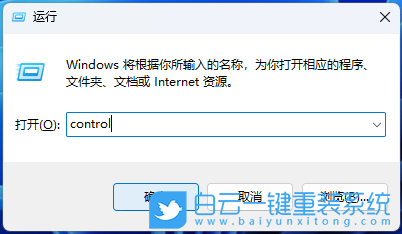
2、控制面板窗口,【類別查看方式】,點擊調(diào)整計算機的設(shè)置下的【卸載程序】;
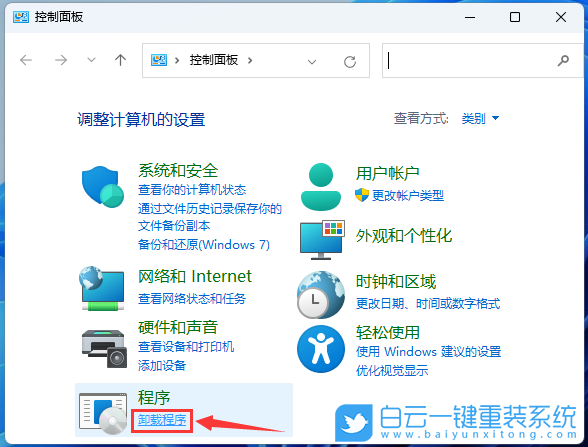
3、程序和功能窗口,左側(cè)邊欄,點擊【啟用或關(guān)閉 Windows 功能】;
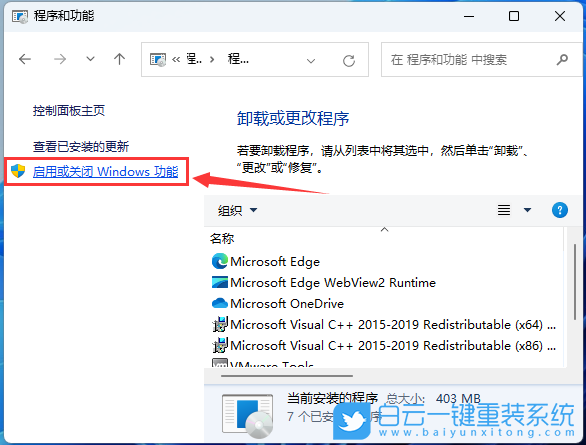
4、Windows 功能窗口,啟用或關(guān)閉 Windows 功能,若要啟用一種功能,請選擇其復(fù)選框。若要關(guān)閉一種功能,請清除其復(fù)選框。填充的框表示僅啟用該功能的一部分。勾選【打印和文件服務(wù)】下的所有選項,再點擊【確定】;
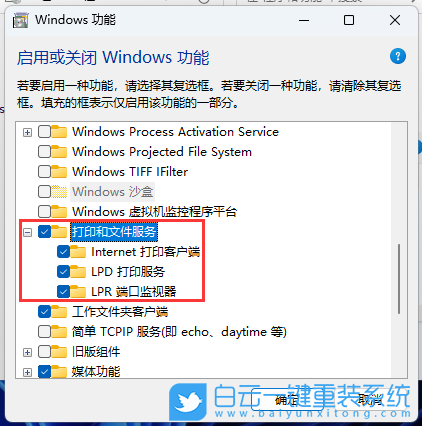
在需要連接共享打印機的電腦上安裝共享打印機
5、當(dāng)前路徑為:控制面板 > 硬件和聲音 > 設(shè)備和打印機,點擊【添加打印機】;
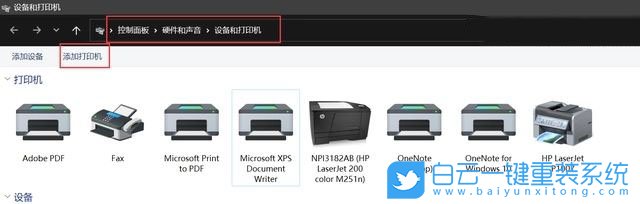
6、添加設(shè)備窗口,點擊【我所需的打印機未列出】;

7、添加打印機窗口,點擊【通過手動設(shè)置添加本地打印機或網(wǎng)絡(luò)打印機】;
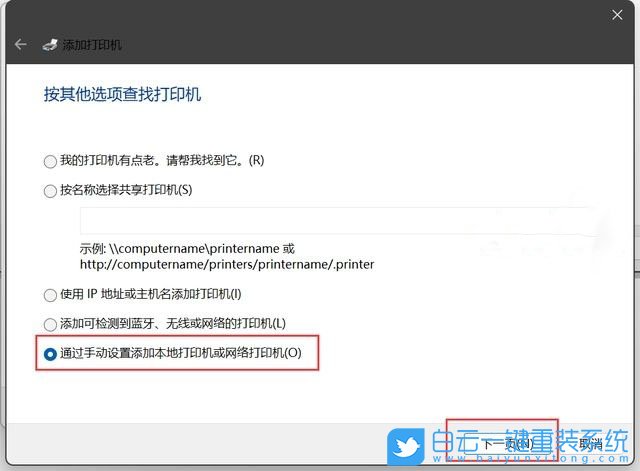
8、選擇打印機端口,打印機端口是一種允許你的計算機與打印機交換信息的連接類型。點擊【創(chuàng)建新端口】;
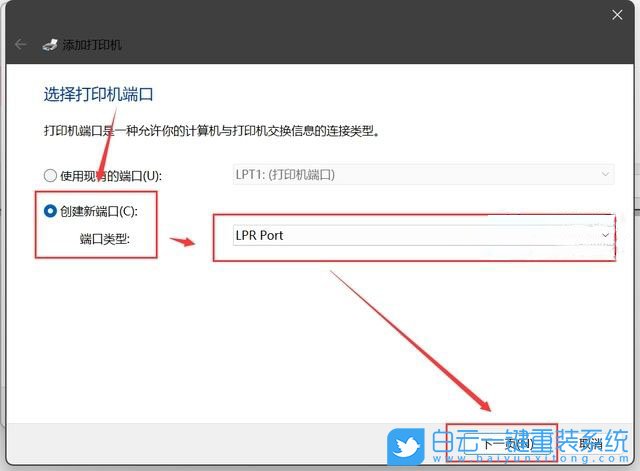
9、輸入主機名稱和共享打印的共享名稱,共享打印機電腦的共享名稱,就是在網(wǎng)絡(luò),或網(wǎng)上鄰居里看到的電腦名稱,例如:pc-wang,或其ip地址,例如:192.168.18.88,共享打印機就是共享時設(shè)置的共享名稱,例如:hp1007-201;
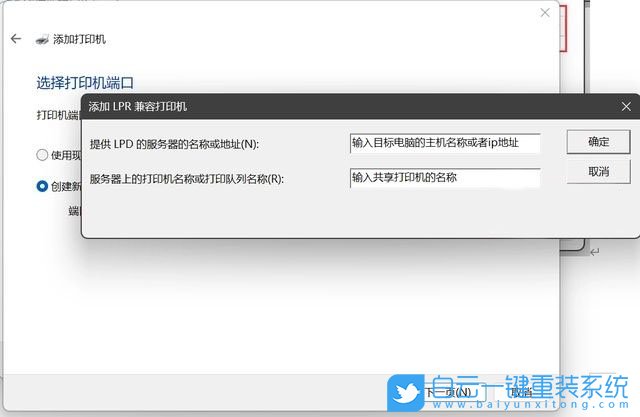
10、安裝打印機驅(qū)動程序,左側(cè)選擇【廠商】,右側(cè)選擇您打印機對應(yīng)的【驅(qū)動】,如果沒有就提前下載安裝好即可;

11、選擇要使用的驅(qū)動程序版本,Windows 檢測到已經(jīng)為該打印機安裝了一個驅(qū)動程序。點擊【使用當(dāng)前已安裝的驅(qū)動程序(推薦)】;
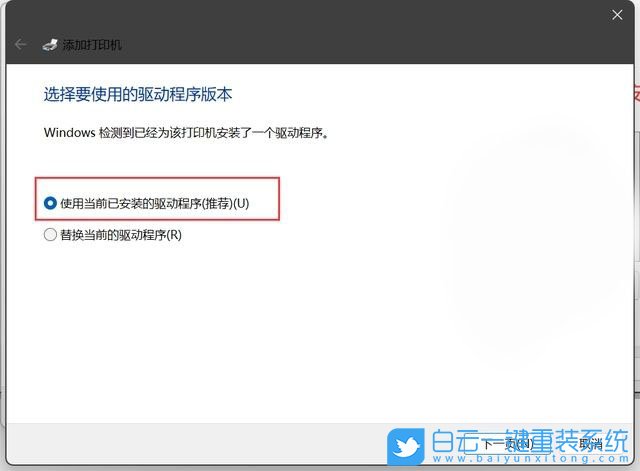
12、鍵入打印機名稱;
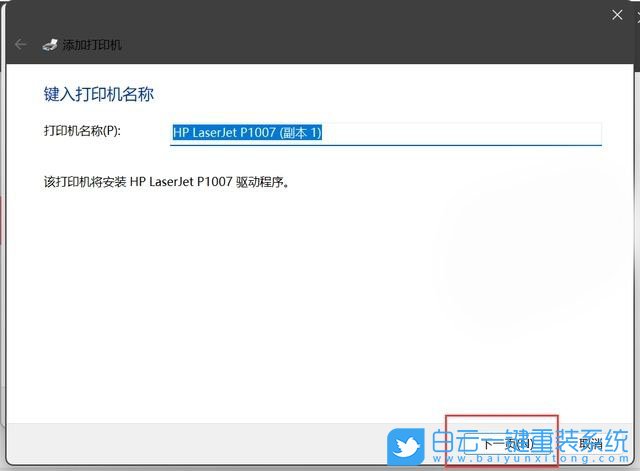
13、最后,打印機就添加完成了;
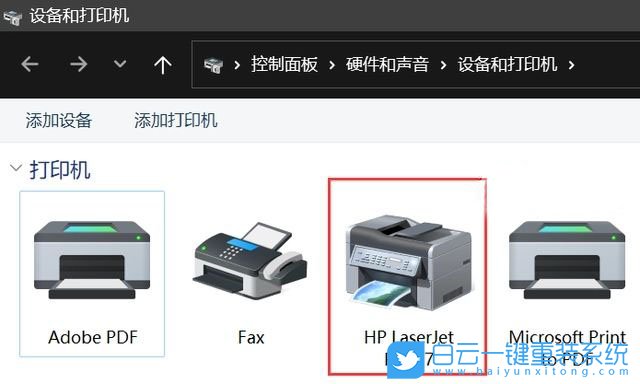
以上就是Win11共享打印機不能連接0x0000709錯誤文章,如果這篇文章的方法能幫到你,那就收藏白云一鍵重裝系統(tǒng)網(wǎng)站,在這里會不定期給大家分享常用裝機故障解決方法。

Win11共享打印機不能連接報錯
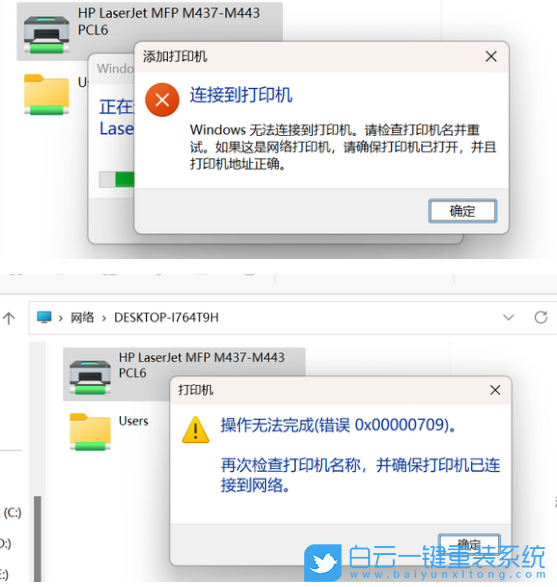
方法一:使用NT6打印機共享修復(fù)工具
連接共享打印機失敗怎么辦?很多時候是因為更新補丁導(dǎo)致。本工具可以一鍵修復(fù)因更新補丁導(dǎo)致的打印機共享鏈接失敗的問題。
功能特點:操作簡單,一鍵修復(fù)由更新補丁導(dǎo)致的打印機共享鏈接失敗(支持Win7/10/11/2012/2016/2019/LTSC)。
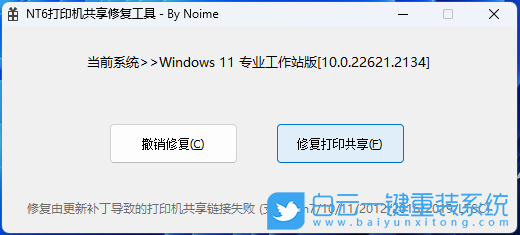
方法二:修改配置 RPC 連接設(shè)置
1、首先,按鍵盤上的【 Win + X 】組合鍵,或右鍵點擊任務(wù)欄上的【Windows開始圖標(biāo)】,在打開的隱藏菜單項中,選擇【運行】;
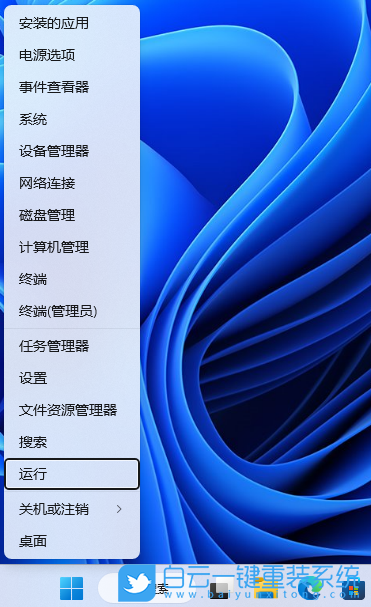
2、運行窗口,輸入【gpedit.msc】命令,按【確定或回車】,可以打開本地組策略編輯器;
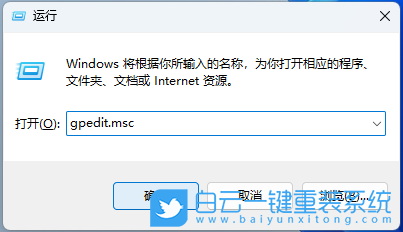
3、本地組策略編輯器窗口,在【計算機配置 > 管理模板】下,找到并雙擊【打印機】;
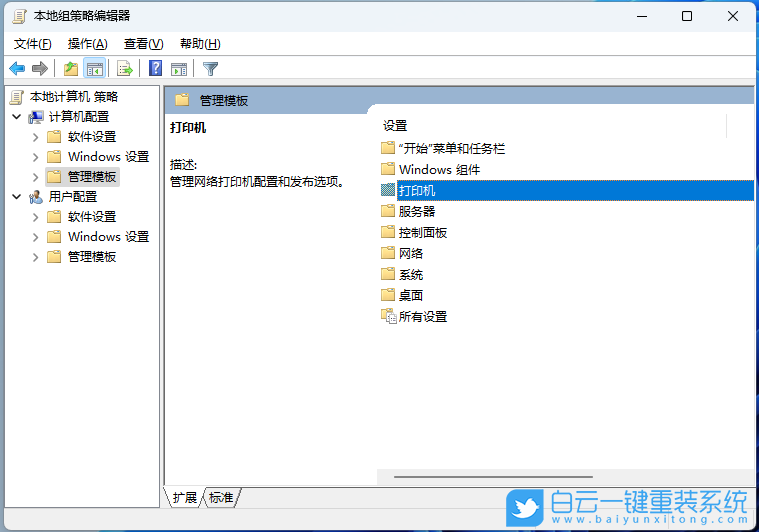
4、選擇【配置 RPC 連接設(shè)置】,然后點擊【編輯策略設(shè)置】;
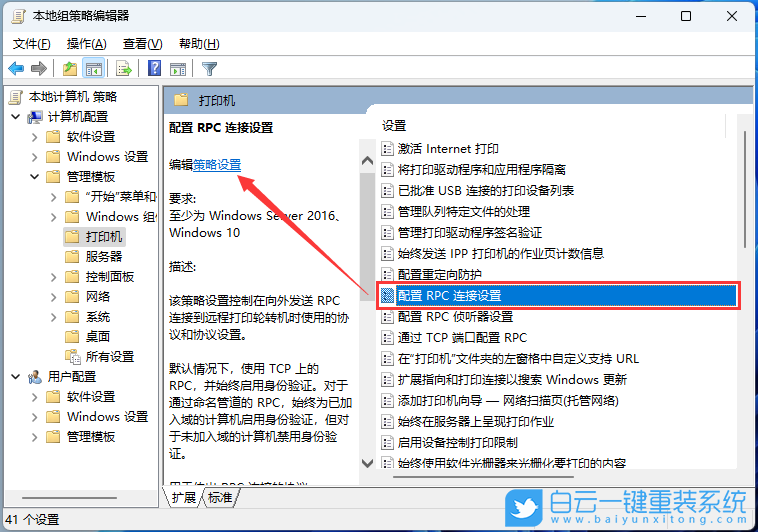
5、配置 RPC 連接設(shè)置窗口,選擇【已啟用】,再選擇【命名管道上的 RPC】,最后點擊【應(yīng)用 - 確定】即可;
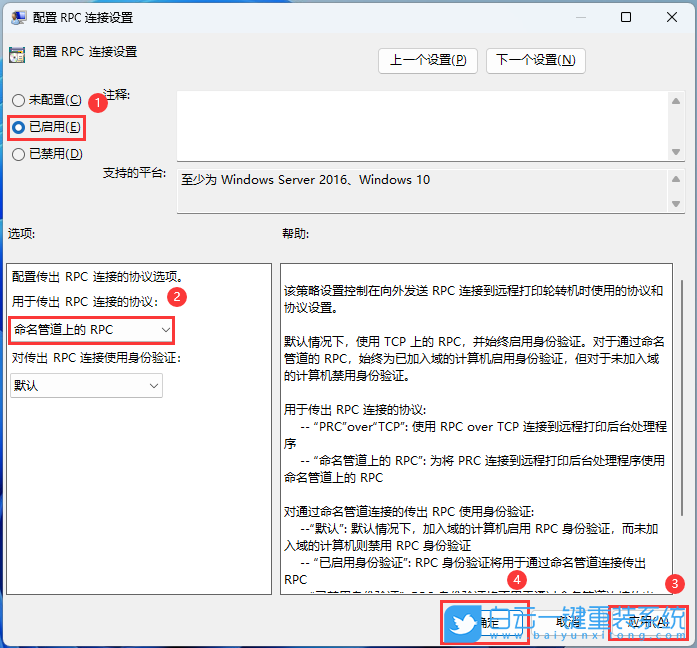
方法三:重啟 Print Spooler 服務(wù)
1、首先,按鍵盤上的【 Win + X 】組合鍵,或右鍵點擊任務(wù)欄上的【Windows開始圖標(biāo)】,在打開的隱藏菜單項中,選擇【運行】;

2、運行窗口,輸入【services.msc】命令,按【確定或回車】,可以打開服務(wù);
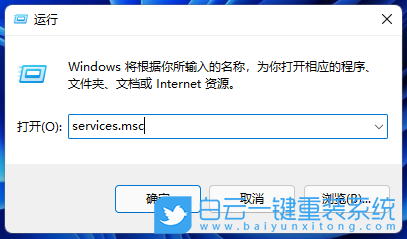
3、服務(wù)窗口,找到并雙擊打開名稱為【Print Spooler】的服務(wù);
Print Spooler服務(wù)描述:該服務(wù)在后臺執(zhí)行打印作業(yè)并處理與打印機的交互。如果關(guān)閉該服務(wù),則無法進(jìn)行打印或查看打印機。
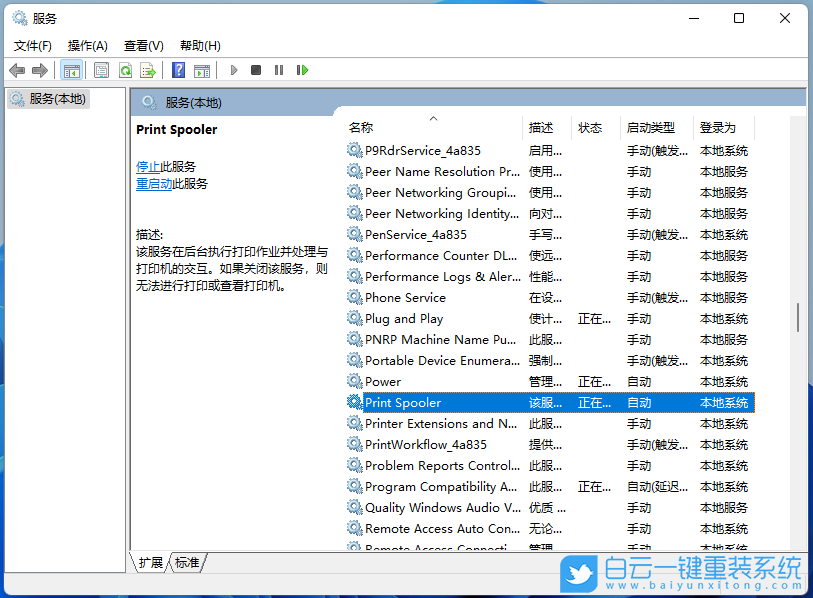
4、Print Spooler 的屬性(本地計算機)窗口,先點擊【停止】,再點擊【啟動】;
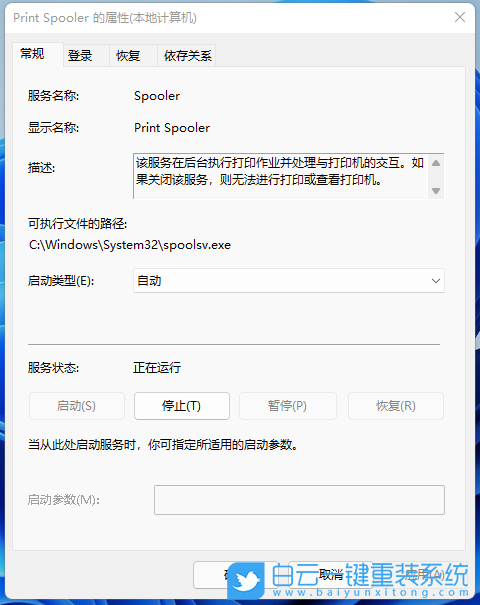
5、最后,還要將啟動類型設(shè)置為【自動】,再點擊【應(yīng)用確定】保存即可;
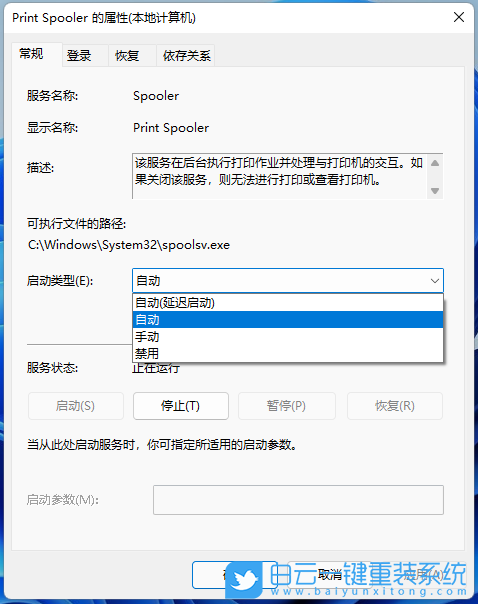
方法四:
1、首先,按鍵盤上的【 Win + R 】組合鍵,快速打開運行窗口,接著輸入【control】命令,按【確定或回車】打開控制面板;
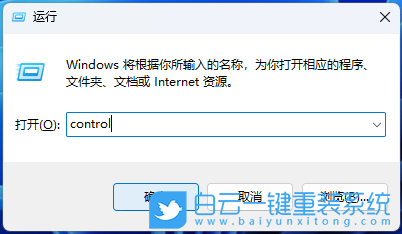
2、控制面板窗口,【類別查看方式】,點擊調(diào)整計算機的設(shè)置下的【卸載程序】;
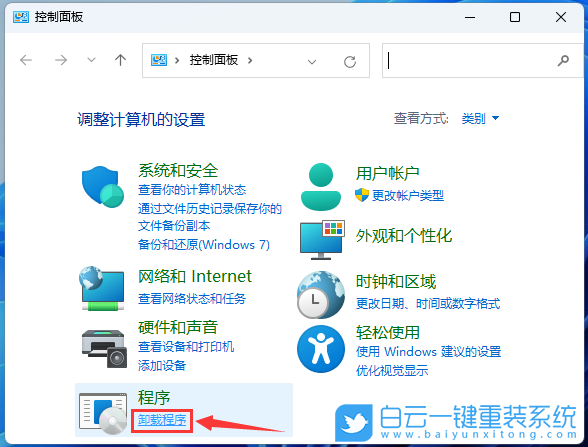
3、程序和功能窗口,左側(cè)邊欄,點擊【啟用或關(guān)閉 Windows 功能】;
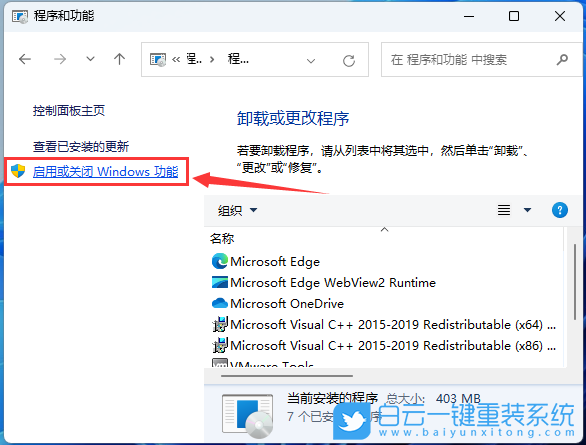
4、Windows 功能窗口,啟用或關(guān)閉 Windows 功能,若要啟用一種功能,請選擇其復(fù)選框。若要關(guān)閉一種功能,請清除其復(fù)選框。填充的框表示僅啟用該功能的一部分。勾選【打印和文件服務(wù)】下的所有選項,再點擊【確定】;
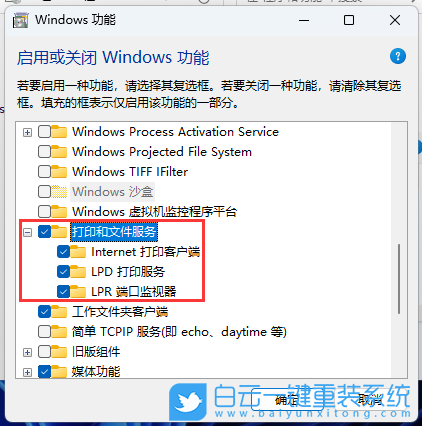
在需要連接共享打印機的電腦上安裝共享打印機
5、當(dāng)前路徑為:控制面板 > 硬件和聲音 > 設(shè)備和打印機,點擊【添加打印機】;
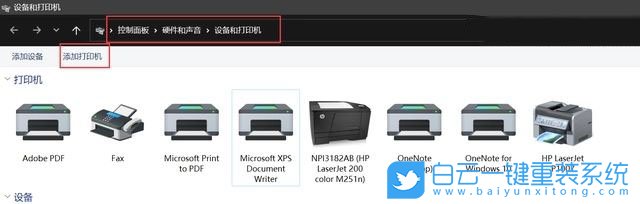
6、添加設(shè)備窗口,點擊【我所需的打印機未列出】;

7、添加打印機窗口,點擊【通過手動設(shè)置添加本地打印機或網(wǎng)絡(luò)打印機】;
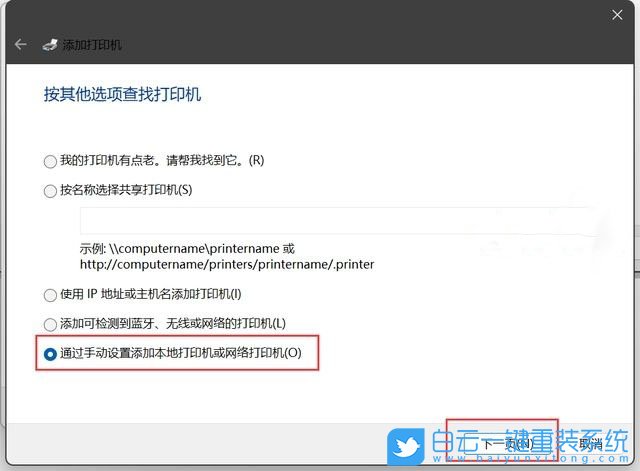
8、選擇打印機端口,打印機端口是一種允許你的計算機與打印機交換信息的連接類型。點擊【創(chuàng)建新端口】;
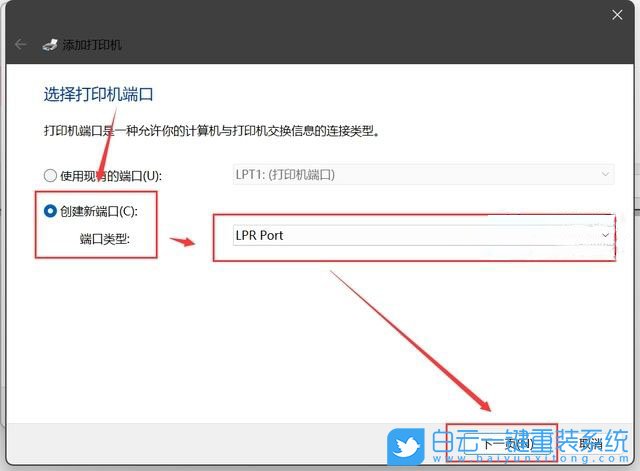
9、輸入主機名稱和共享打印的共享名稱,共享打印機電腦的共享名稱,就是在網(wǎng)絡(luò),或網(wǎng)上鄰居里看到的電腦名稱,例如:pc-wang,或其ip地址,例如:192.168.18.88,共享打印機就是共享時設(shè)置的共享名稱,例如:hp1007-201;
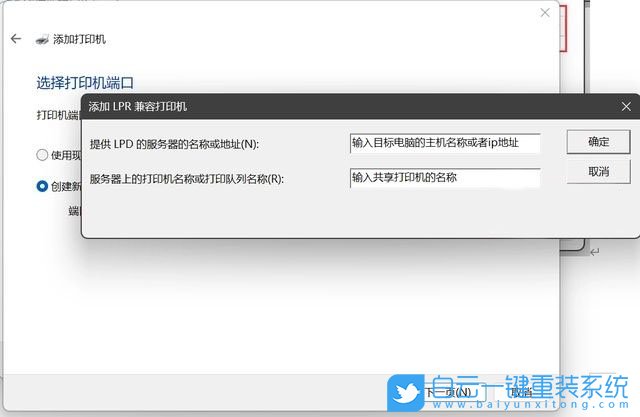
10、安裝打印機驅(qū)動程序,左側(cè)選擇【廠商】,右側(cè)選擇您打印機對應(yīng)的【驅(qū)動】,如果沒有就提前下載安裝好即可;

11、選擇要使用的驅(qū)動程序版本,Windows 檢測到已經(jīng)為該打印機安裝了一個驅(qū)動程序。點擊【使用當(dāng)前已安裝的驅(qū)動程序(推薦)】;
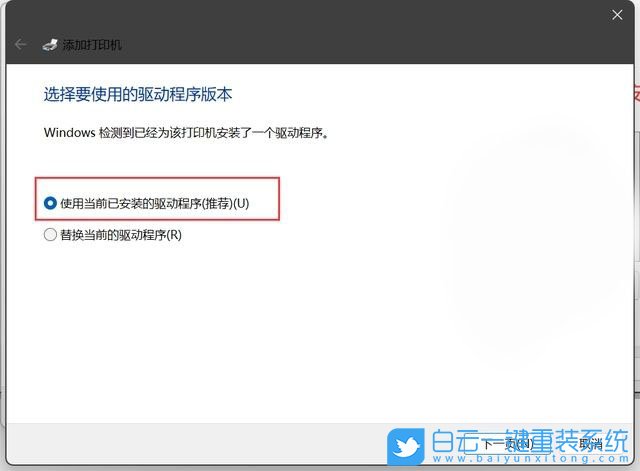
12、鍵入打印機名稱;
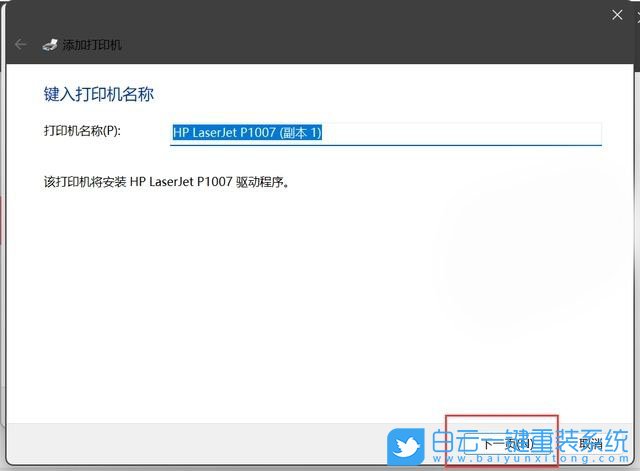
13、最后,打印機就添加完成了;
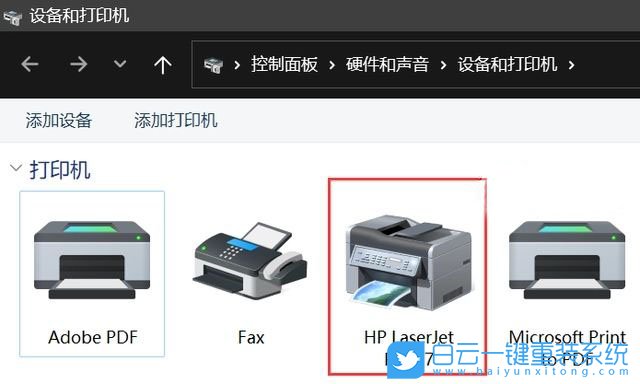
以上就是Win11共享打印機不能連接0x0000709錯誤文章,如果這篇文章的方法能幫到你,那就收藏白云一鍵重裝系統(tǒng)網(wǎng)站,在這里會不定期給大家分享常用裝機故障解決方法。
Win11共享打印機不能連接0x0000709錯誤相關(guān)教程
- Windows系統(tǒng)怎么設(shè)置針對視頻播放優(yōu)化功能
- Win11如何解決事件日志服務(wù)不可用|事件日志服務(wù)
- Win7怎么優(yōu)化視頻播放速度|視頻播放速度的優(yōu)化方
- Windows系統(tǒng)怎么關(guān)閉開機自檢功能|關(guān)閉開機自檢功
- Win11如何設(shè)置針對視頻播放優(yōu)化|視頻播放優(yōu)化的
- Win10如何解決事件日志服務(wù)不可用|事件日志服務(wù)
- Win11如何關(guān)閉開機自檢|關(guān)閉開機自檢的方法
- Windows系統(tǒng)如何關(guān)閉聯(lián)系人訪問權(quán)限|聯(lián)系人訪問權(quán)
- Win11怎么關(guān)閉聯(lián)系人訪問權(quán)限|聯(lián)系人訪問權(quán)限的
- Win10如何針對視頻播放進(jìn)行優(yōu)化|針對視頻播放優(yōu)

Win10如何在非觸屏設(shè)備打開經(jīng)典模式屏幕鍵盤|怎么打開屏幕鍵盤使用搭載win10系統(tǒng)的 觸屏設(shè)備用戶打開屏幕鍵盤,可以直接按設(shè)置 - 設(shè)備 - 輸入,里面就可以找到屏幕鍵盤的開關(guān)。 但是對

聯(lián)想拯救者刃7000K 2021臺式電腦11代CPU怎么裝Win7聯(lián)想拯救者刃7000K 2021系列臺式電腦,是聯(lián)想推出的臺式電腦,目前共有4款產(chǎn)品。英特爾酷睿i開頭11代系列處理器,默認(rèn)預(yù)裝




